やっと「PlayMemories Home」の最新バージョン3.0.20の提供が開始!
やっとです!
「PlayMemories Home」の最新バージョン3.0.20の提供が開始しました!
以前バージョンアップしてから動作が遅いなぁって思ってました。
特に1日に1000枚ほど写真や動画の入ってるフォルダが沢山あるとほんとに重かった。
今回のアップデートで改善されるのを期待します。
今回のバージョンアップで、改善されるのはこちら。
---------------------------------
PlayMemories Home Ver.3.0.20アップデートプログラム提供のご案内
主なアップデート内容
・「xxx.modd」ファイルを表示させないようにしました
・Action Cam HDR-AS30Vと連携したマルチビュー機能において、
軌跡表示機能の向上を図りました (HDR-AS30Vをお持ちのお客様は
本体ソフトウェアも最新版にアップデートしてお使いください)
アップデートプログラム提供日:2013年11月18日
---------------------------------
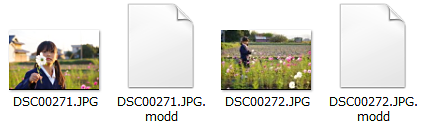
問題の「xxx.modd」ファイルなんですが、
前回、PlayMemories Home Ver.3.0へのアップデート後、
「写真・動画」ファイルの付加(負荷)情報ファイルが作成されてしまってたのですが、
どうやらこれを表示しないようにするみたいです。
手順としては、今現在インストールされてる状態でインストールしてほしいとのことなので
そのままインストールすることに。↓下記の注意書きを守ること。
---------------------------------
PMB/PlayMemories Home過去バージョンをお使いの方は、
アンインストールせずそのままインストールしてください。
外付けハードディスク等の機器に画像を保存している方は、
その機器を接続した状態でインストールしてください。
記の方法でインストールしなかった場合、過去にPlayMemories Onlineに
アップロードした画像が重複して見える場合があります。
---------------------------------
それでは早速アップデートしていきましょう。
インストーラーを実行して進めていきます。
インストールが終わり、初期設定画面を進めていきます。
最後、データベースの更新に時間がかかるメッセージが出てくれば、
あとはその作業が終わるまで待ちます。僕の場合で約10分ほどかかりました。
この作業時間って何をしてるかと言うと↓これです。
「xxx.modd」ファイルを表示させないという作業でした。
僕は多分そうなんだろうなとおもい、写真の入ってるフォルダーをかたっぱしに開いてたら
現在作業進行中のフォルダを見つけれたので、順番に消してました。
この作業が終わればインストールも完了です。
動作も快適になりました!
確かに、見えてる必要のないファイルが無くなったりして
さらに表示がキビキビ快適に表示されます。
しかし残念!ゴミファイルがちょこちょこ残っていました。
これは、PMH上で削除した写真に関するゴミですね。
すでに「.modd」ファイルが作られた状態で削除した写真に起こる現象。
だと思ってたら一概にそうでは無く、それ以外でもちょこちょこ残ってました。
消しても良ければ消すんだが、しばらく様子を見ておこう。
ともあれ、動作がキビキビ動くようになったのはかなり嬉しいですね。
さて、これでバリバリ写真を撮っても快適に楽しめそうです。
▼「α7」 ボディのみ
・ILCE-7:149,800円(税込) 長期保証<3年ワイド>付
→AV10%OFFクーポン:134,820円(税込)(詳しくはこちら)
▼「α7R」 ボディのみ
・ILCE-7R:219,800円(税込) 長期保証<3年ワイド>
→AV10%OFFクーポン:197,820円(税込)(詳しくはこちら)
▼関連ブログ
(13.11.17) α7・α7Rを製品登録して、α7Rミニチュアフィギュアをもらっちゃおう!
(13.11.16) ついに「α7」が届きました!早速開梱レビューだ!
(13.11.10) ついに「α7」を買ってしまった!僕が買った購入方法は… 【購入レポート】
(13.11.01) 「α7R」で撮影したサンプル写真が多数紹介されています。
(13.10.21) 35mmフルサイズ ミラーレス一眼カメラ 「α7」・「α7R」 実機レビュー!
(13.10.19) Eマウントを採用した 35mmフルサイズ「α7」「α7R」 スペックレビュー!
(13.10.16) 世界初35mmフルサイズ ミラーレス一眼カメラ「α7」シリーズ登場!


→ VAIO Fit14E/15Eの詳細・ご購入はこちら
→ VAIO Pro11/13の詳細・ご購入はこちら


→ VAIO Duo 13の詳細・ご購入はこちら
→ VAIO Tap 21の詳細・ご購入はこちら


→ 買い替え・サブPC選びで 絶対に知っておきたい「コツ」
→ 「ストアメール新規ご登録キャンペーン」 ~2013年12月26日(木)まで


→ ウォークマン 「NW-ZX1」
→ ウォークマン 「NW-F880シリーズ」


35mmフルサイズ ミラーレス デジタル一眼 「α7」「α7R」の詳細・ご購入はこちら
![ONE'S- ソニープロショップワンズ[兵庫県小野市]カメラ・ハイレゾ・VAIOのレビュー満載 ONE'S- ソニープロショップワンズ[兵庫県小野市]カメラ・ハイレゾ・VAIOのレビュー満載](https://ones.co.jp/wp-content/uploads/2018/02/ones_logo.png)




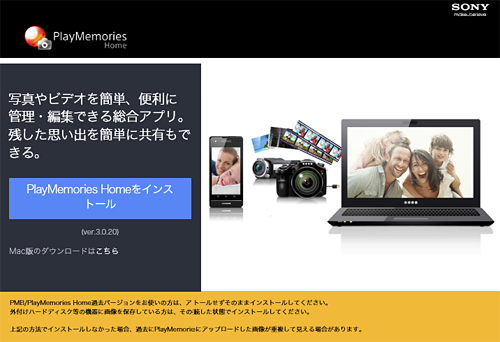


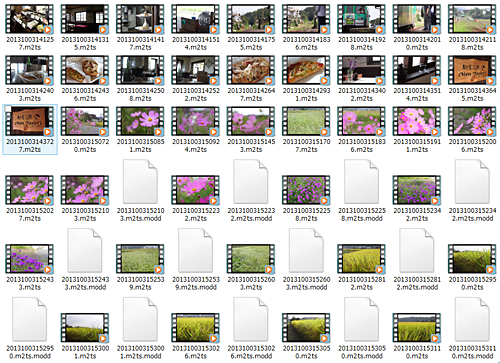
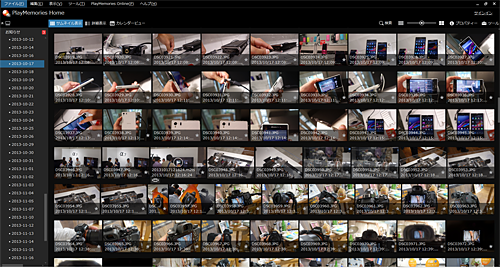
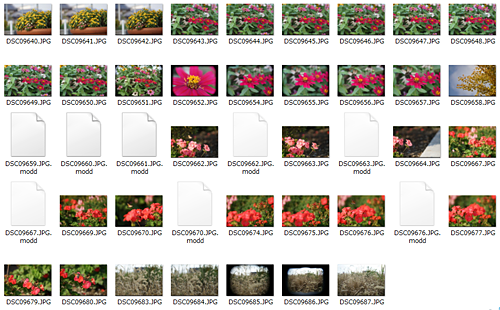




![image135[2][2][2][2] image135[2][2][2][2]](http://livedoor.blogimg.jp/vaio_sony/imgs/5/d/5d478f7b.png)
![image6142252222222222222222222222222[1][2][2][2][2] image6142252222222222222222222222222[1][2][2][2][2]](http://livedoor.blogimg.jp/vaio_sony/imgs/3/1/31e89bc8.png)
![image112[2] image112[2]](http://livedoor.blogimg.jp/vaio_sony/imgs/c/d/cdde47ca.png)
2013年11月20日 @ AM 11:24
はじめまして。ナナスケといいます。
いつも楽しくブログ拝見してます。
どの記事も写真がキレイで読みやすいですよね。
PLAY MEMORIES HOMEについてご質問なのですが、
TAP11を購入しまして(11/30着予定)、
画像の管理は手持ちのNASでしたいと思っています。
その場合、動作に問題はないでしょうか。
今まではmacのiPhotoを使っていたのですが、
こちらはnasとの親和性が悪いのか
まともに動かなかったため、PLAY MEMORIESのほうは
どうかと思った次第です。
うまく動かないようなら、外付けを使うかと思ってますが、
TAP11の機能性を考えるとあまり望ましくはないので。。。
もしお分かりでしたら、教えてもらえますか。
またそれ以外にもお勧めのデータ管理のやり方があれば
ご教示いただけると助かります。
2013年11月23日 @ AM 7:17
ナナスケさん、こんにちは。
まずはブログを見ていただいてありがとうございます。
Tap11購入されたんですね!うらやましいです!
画像管理はNASでされるんですね。
NASの特定フォルダをネットワークドライブに割り当てることができ、PlayMemories Homeで管理することも可能です。
僕は「nasne」に入れた画像を試しに管理してみましたが表示速度が遅く実用的には厳しい感じでした。
最新のWi-Fi環境なら少しはマシになるとは思いますが…
ちなみに僕の管理方法ですが、
僕のVAIO Duo11は256GBと容量は少なく
とりあえず内蔵SSDに取り込んでしばらく楽しみ、
容量がせっぱつまってきたら古い写真からUSB3.0接続でポータブルHDD1TBにデータを移行します。そして、バックアップに2TBの3.5インチのHDDにコピーを取っています。
僕の楽しみ方は参考になるのか分かりませんが
またTap11での活用方法でいい方法が見つかればご紹介したいと思ます。
あまり参考にならなくってすみません。
2013年11月25日 @ AM 10:55
回答ありがとうございました!
やはり表示速度は遅くなるんですね。
wi-fi環境も特に最新ではないので
NASのほうははバックアップ等に使おうと思います。
管理方法についてもありがとうございます。
とりあえずポータブルHDDは必要になりそうですね。
実機を見ながら使い勝手のいい方法を探してみたいと思います。
大変参考になりました。
これからもいろいろなブログ記事を
楽しみにしてます!